Exercise 2-1 | LOGGING ON TO SAP SYSTEMS
Logon ke SAP
1. Buka aplikasi SAP, maka akan tampil menu seperti berikut
3. Lalu klik next
Description: SAP EduApplication Server: sap5.edugate.or.idInstance Number: 06System ID: EG1SAPRouter String:
Lalu klik next
5. Klik next lagi6. Klik next lagi
7. Profile connection berhasil dibuat, lalu double klik pada connection yang kalian buat
8. Lalu masukan username dan password yang diberikan
9. Tekan enter atau klik tanda ceklist hijau
10. Berhasil login.
Personalisasi User Interface SAP
1. Klik Icon Custom Local Layout, lalu klik option, seperti berikut
2. Menu untuk custom dan bisa sesuka hati untuk mengubahnya.Exercise 2-2 || NAVIGATING IN THE SAP SYSTEM
TCode: Sebuah kode menu atau jalan pintas untuk menuju menu transaksi.
/n : Cancel Current Transaksi atau membatalkan menu yang dibuka.
/o : Untuk membuka tampilan lainnya.
/i : Delete transaksi
/nex : Bisa dilakukan, jika telah selesai pekerjaan kita
Menampilkan TCode disamping nama menu
1. Klik tombol extras lalu klik settings.
2. Setelah itu klik ceklis pada Display Technical Names.Menu untuk memasukan TCode
Mencoba membuka sebuah menuSAP Menu > Accounting > Financial Accounting > General Ledger > Document Entry
Exercise 2-3 | CREATING FAVORITES USING THE MENU
Favorite merupakan sebuah jalan pintas ke menu, dimana untuk mempermudah user untuk mengakses menu yang mana menu itu yang sering dibuka atau kode tcodenya susah di hafal.
A. Membuat Favorite dari Incoming Payment
Cara 1
Accounting > Financial Accounting > Accounting Receiveable > Document Entry > Incoming Payment
Klik sekali pada menu disamping kiri lalu, lalu dibagian atas ada favorites , klik lalu add.
Berhasil menambahkan ke favorite
Atau bisa juga dengan shortcut ctrl + shift + F6.
Cara 2
B. Membuat Favorite Display A Customer
C. Membuat Favorite dari Maintain Master Data
SAP Menu > Human Resource > Personnel Management > Administration > HR Master Data
Klik satu kali pada menu, lalu klik kanan setelah itu klik Add to favorite.
Hasilnya akan seperti berikut
Exercise 2-4 || USING HELP FEATURES
1. Buka menu berikut
SAP Menu > Logistics > Material Management > Purchasing > Master Data > Vendor > Central > XK03 - Display
2. Lalu double klik dan akan menampilkan berikut












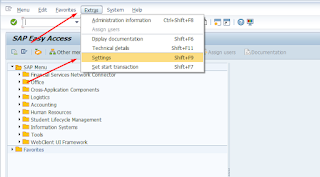


























0 komentar